
Dalam tutorial ini, kami akan menunjukkan cara menginstal OwnCloud di Debian 9. Bagi Anda yang belum tahu, OwnCloud adalah perangkat lunak sumber terbuka dan gratis yang memungkinkan Anda membuat cloud "file-hosting" pribadi. OwnCloud mirip dengan layanan DropBox dengan perbedaan bebas untuk mengunduh dan menginstal di server pribadi Anda. Owncloud dibuat oleh PHP dan database backend MySQL (MariaDB), SQLLite, atau PostgreSQL. OwnCloud juga memungkinkan Anda untuk dengan mudah melihat dan menyinkronkan buku alamat, acara kalender, tugas, dan bookmark. Anda dapat mengaksesnya melalui antarmuka web yang bagus dan mudah digunakan atau menginstal klien OwnCloud di mesin Desktop atau Laptop Anda (mendukung Linux, Windows, dan macOS).
Artikel ini mengasumsikan Anda memiliki setidaknya pengetahuan dasar tentang Linux, tahu cara menggunakan shell, dan yang terpenting, Anda meng-host situs Anda di VPS Anda sendiri. Instalasi cukup sederhana dan mengasumsikan Anda sedang berjalan di akun root, jika tidak, Anda mungkin perlu menambahkan 'sudo ' ke perintah untuk mendapatkan hak akses root. Saya akan menunjukkan kepada Anda melalui langkah-demi-langkah instalasi OwnCloud di server Debian 9 (Stretch).
Instal OwnCloud di Debian 9 Stretch
Langkah 1. Sebelum kita menginstal perangkat lunak apa pun, penting untuk memastikan sistem Anda mutakhir dengan menjalankan apt-get berikut perintah di terminal:
apt-get update apt-get upgrade
Langkah 2. Instal server LAMP (Linux, Apache, MariaDB, PHP).
Server LAMP Debian 9 diperlukan. Jika Anda belum menginstal LAMP, Silakan baca tutorial kami sebelumnya untuk menginstal Server LAMP di Debian 9.
Langkah 3. Menginstal OwnCloud 10.
Hal pertama yang harus dilakukan adalah pergi ke halaman download OwnCloud dan mendownload versi stabil terbaru dari OwnCloud, Pada saat penulisan artikel ini adalah versi 10.0.3 :
wget https://download.owncloud.org/community/owncloud-10.0.3.tar.bz2
Ekstrak Owncloud dan ubah izinnya:
tar -xvf owncloud-10.0.3.tar.bz2 mv owncloud /var/www/html/
Kita perlu mengubah beberapa izin folder:
chown -R www-data:www-data /var/www/html/owncloud
Langkah 4. Mengonfigurasi MariaDB untuk OwnCloud.
Secara default, MariaDB tidak dikeraskan. Anda dapat mengamankan MariaDB menggunakan mysql_secure_installation naskah. Anda harus membaca dan di bawah setiap langkah dengan cermat yang akan menetapkan kata sandi root, menghapus pengguna anonim, melarang login root jarak jauh, dan menghapus database pengujian dan akses untuk mengamankan MariaDB:
mysql_secure_installation
Konfigurasikan seperti ini:
- Set root password? [Y/n] y - Remove anonymous users? [Y/n] y - Disallow root login remotely? [Y/n] y - Remove test database and access to it? [Y/n] y - Reload privilege tables now? [Y/n] y
Selanjutnya, kita perlu masuk ke konsol MariaDB dan membuat database untuk OwnCloud. Jalankan perintah berikut:
mysql -u root -p
Ini akan meminta Anda untuk memasukkan kata sandi, jadi masukkan kata sandi root MariaDB Anda dan tekan Enter. Setelah Anda masuk ke server database Anda, Anda perlu membuat database untuk Instalasi OwnCloud:
CREATE DATABASE ownclouddb; CREATE USER 'ownclouduser'@'localhost' IDENTIFIED BY 'YOURPASSWORD'; GRANT ALL ON ownclouddb.* TO 'ownclouduser'@'localhost'; FLUSH PRIVILEGES; exit
Langkah 5. Konfigurasi Apache Web Server untuk OwnCloud.
Buat file konfigurasi baru di bawah /etc/Apache2/sites-available:
nano /etc/apache2/sites-available/owncloud.conf
Kemudian rekatkan baris berikut:
Alias /owncloud "/var/www/html/owncloud/" <Directory /var/www/html/owncloud/> Options +FollowSymlinks AllowOverride All <IfModule mod_dav.c> Dav off </IfModule> SetEnv HOME /var/www/html/owncloud SetEnv HTTP_HOME /var/www/html/owncloud </Directory>
Buat symlink:
ln -s /etc/apache2/sites-available/owncloud.conf /etc/apache2/sites-enabled/owncloud.conf
Jalankan perintah ini untuk mengaktifkan beberapa modul:
a2enmod headers a2enmod env a2enmod dir a2enmod mime
Langkah 6. Konfigurasi OwnCloud.
Untuk mengonfigurasi ownCloud, kita akan menggunakan antarmuka web. Jadi, buka browser web dan arahkan ke http://server_ip_address/owncloud Anda akan melihat halaman web seperti ini. Masukkan nama pengguna dan kata sandi untuk akun pengguna administrator, klik hyperlink 'Opsi lanjutan' dan masuk ke direktori data (atau biarkan pengaturan default), lalu masukkan nama pengguna basis data, kata sandi basis data, nama basis data, host (localhost) dan klik 'Selesai pengaturan'.
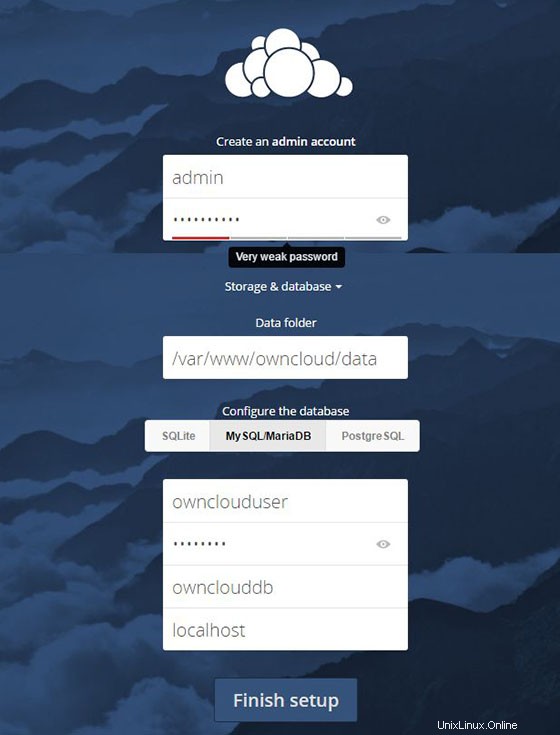
Selamat! Anda telah berhasil menginstal OwnCloud. Terima kasih telah menggunakan tutorial ini untuk menginstal OwnCloud di sistem Debian 9 Stretch. Untuk bantuan tambahan atau informasi berguna, kami sarankan Anda memeriksa situs web resmi OwnCloud.